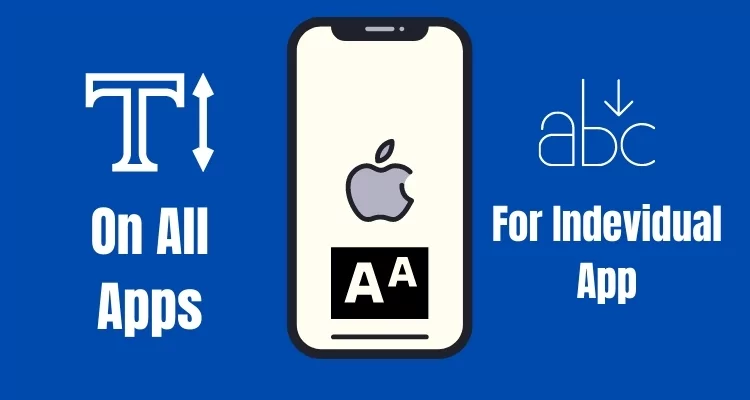Как запланировать твиты в Твиттере с iPhone, Android, Mac, ПК
Автоматическое планирование публикаций в Твиттере с iPhone и iPad представляет собой сложную задачу для любителей твитов, маркетологов и бизнес-пользователей. Поэтому официально в приложении Twitter для iOS такой опции нет. Но теперь у нас есть отличные возможности и возможности поделиться заданным текстом в вашей учетной записи Twitter под максимальной безопасностью. Точно так же, как планирование публикаций для Facebook, текстовое расписание мы можем сделать для твита в Twitter.
Я хочу порекомендовать лучшее стороннее приложение, которое работает на вашем устройстве iOS. И он будет автоматически публиковать новые твиты после установки запланированной публикации в Твиттере на вашем iPhone.
Как планировать публикации в Твиттере на iPhone, iPad
Как запланировать твиты на сайте Twitter?
Ищете лучшие бесплатные инструменты планирования публикаций и твитов в Твиттере (2021 г.)? Вам не нужен какой-либо инструмент планирования Twitter; по умолчанию Twitter позволяет планировать твиты в Twitter Mobile и на веб-сайте. Узнайте, как Twitter планирует публиковать твиты с помощью веб-приложения Twitter.
1→ Посетите Твиттер веб-сайт в любом веб-браузере.
2→ Войдите в Twitter.

3→ Нажмите кнопку «Твитнуть».
4→ Подготовьте свой твит.
5 → Теперь нажмите кнопку, похожую на календарь, и когда появится карточка расписания, установите дату и время, часовой пояс.
6→ Выберите Подтвердить. Вот и все. Таким образом, ваш твит будет опубликован в назначенное вами время.

7→ Затем нажмите «Расписание». Вот и все.
Как запланировать твит на мобильном телефоне (для всех пользователей iOS и Android)?
Аналогично, довольно легко запланировать твиты в Twitter Mobile на устройствах Android или iPhone. Если вам интересно, как это сделать, прочтите приведенные ниже инструкции по созданию расписания твитов на Android и iOS.
Примечание. Приложение Twitter не поддерживает функцию расписания твитов, поэтому вам необходимо запустить Twitter dot com в своем мобильном браузере (Safari, Google Chrome, Edge и т. д.).
- Откройте браузер на своем мобильном телефоне.
- Теперь найдите Twitter и нажмите на него, чтобы открыть mobile.twitter.com.
- Затем войдите в свою учетную запись Twitter. (Введите имя пользователя и пароль Twitter)
- После успешного входа в систему нажмите на значок дома или поиска.
- Теперь нажмите на перо со знаком +, чтобы оно появилось вверху значка сообщения в правом нижнем углу экрана.
![]()
- Что сейчас происходит? В поле введите сообщение, которое вы хотите оставить в качестве запланированной публикации.
- После этого нажмите кнопку расписания.
- Выберите дату, время и часовой пояс по своему усмотрению.
- Нажмите кнопку «Подтвердить», расположенную в правом верхнем углу,
- В последнем тапе по расписанию.
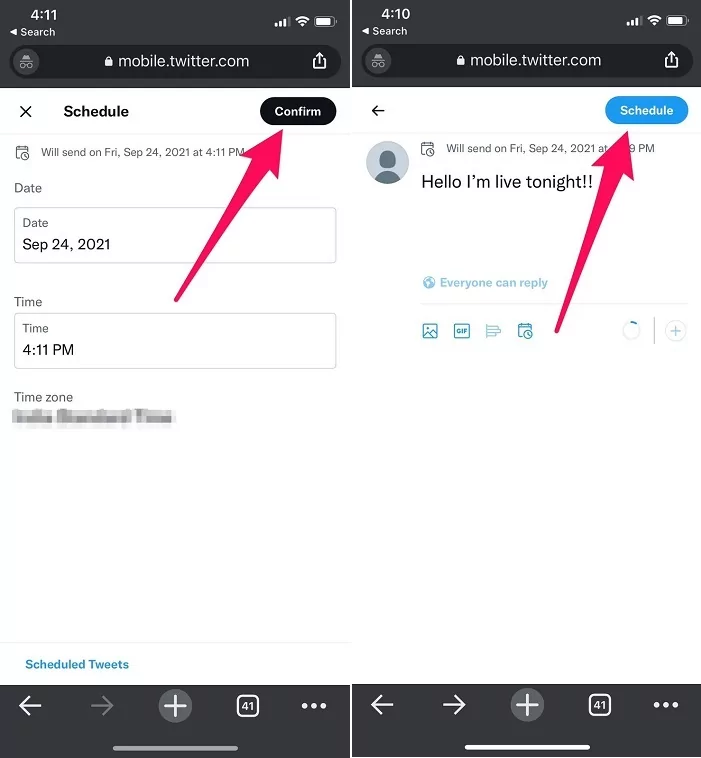
Итак, вот ваш твит запланирован. Наслаждайтесь, и он будет жить в соответствии с вашим часовым поясом. Если вы хотите удалить Просмотреть или отредактировать запланированный твит, перейдите к следующим шагам.
Как просмотреть запланированные твиты на мобильном устройстве?
Хотите знать все запланированные твиты в одном месте? Да, это возможно. Вы можете быстро получить список запланированных твитов на мобильном телефоне, выполнив пошаговый процесс.
- Откройте браузер на своем мобильном телефоне.
- Теперь найдите Twitter и нажмите на него, чтобы открыть mobile.twitter.com.
- Затем войдите в свою учетную запись Twitter. (Введите имя пользователя и пароль Twitter)
- После успешного входа в систему нажмите на значок дома или поиска.
- Теперь нажмите на перо со знаком +, которое появится вверху значка сообщения в правом нижнем углу экрана.
- Нажмите «Неотправленные твиты» в правом верхнем углу. на этом экране вы можете увидеть две вкладки «Черновики» и «Запланировано».
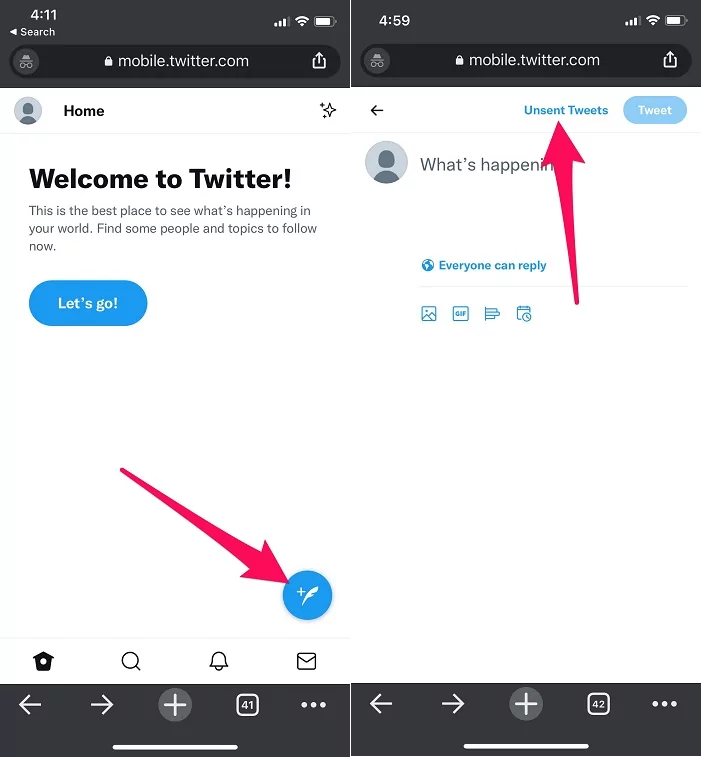
- Нажмите вкладку «Запланировано».
- На этом экране вы можете просмотреть все запланированные твиты. если вы не хотите отправлять сообщения в твиттер, вы можете удалить его.

Как удалить твит расписания на мобильном устройстве?
- Откройте браузер на своем мобильном телефоне.
- Теперь найдите Twitter и нажмите на него, чтобы открыть mobile.twitter.com.
- Затем войдите в свою учетную запись Twitter. (Введите имя пользователя и пароль Twitter)
- После успешного входа в систему нажмите на значок дома или поиска.
- Теперь нажмите на кнопку со знаком + в верхней части значка сообщения в правом нижнем углу экрана.
- Нажмите «Неотправленные твиты» в правом верхнем углу. На этом экране вы можете увидеть две вкладки: «Черновики» и «Запланировано».
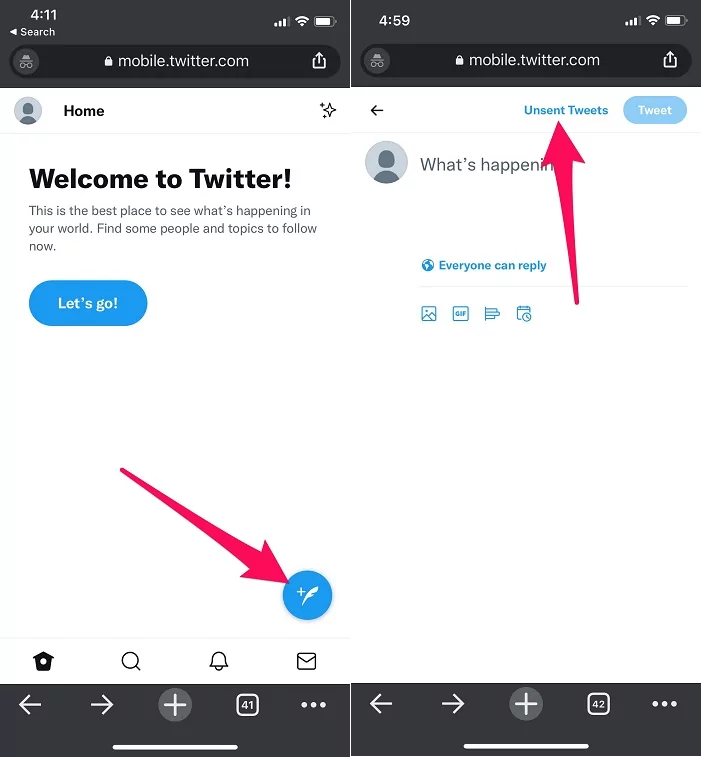
- Нажмите вкладку «Запланировано».
- на экране неотправленных твитов нажмите на экран запланированных твитов.
- Нажмите кнопку «Изменить».

- Теперь нажмите на флажок, чтобы выбрать твит и удалить его. Вы можете массово удалить запланированные твиты, нажав «Выбрать все», после чего в правой нижней части экрана появится кнопка «Удалить».
- Теперь, чтобы вернуться в Твиттер, нажмите «Готово», чтобы сохранить изменения.
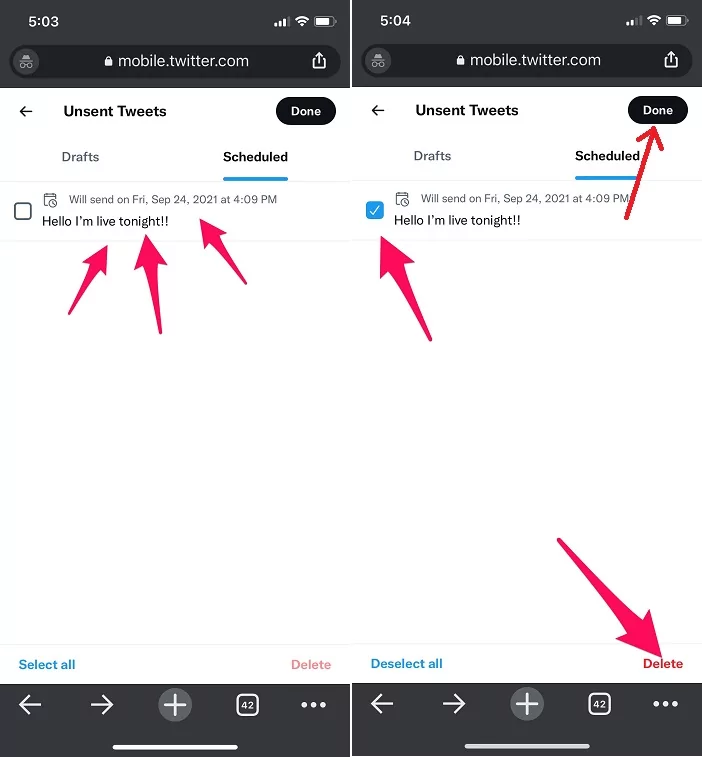
Сколько твитов вы можете запланировать в Твиттере?
Об ограничениях твитов по расписанию явно не упоминается; однако мы можем видеть Страница Твиттера со всеми типами лимитов Twitter. В нем говорится, что в день разрешено 2400 твитов, и ретвиты также считаются твитами. Кроме того, существует ограничение на количество твитов с получасовыми интервалами.
Запланированные твиты в Твиттере не отображаются
С вашей стороны не может возникнуть такой проблемы, как твиты расписания Twitter, которые не отображаются или не работают. Однако если у вас возникла эта проблема, возможно, виновато приложение Twitter. Вот что вы можете сделать, если запланированные твиты Twitter не работают и не отображаются.
- Прежде всего проверьте, есть ли Твиттер не работает? Когда в Твиттере происходит сбой, вы можете увидеть запланированные твиты наряду с другими функциями. Возможно, Twitter находится на обслуживании.
- Обновите приложение Twitter; Если вы не видите запланированные твиты в своей учетной записи Twitter, немедленно обновите приложение Twitter.
- Другой обходной путь: вы можете попробовать веб-версию или приложение Twitter, чтобы просмотреть запланированные твиты.
- Если ни одно из решений не помогло, то обратитесь в службу поддержки Твиттераони помогут вам в этом вопросе.
Альтернативные способы запланировать публикацию в Твиттере на iPhone, iPad
Автоматическая публикация публикации в Твиттере по вашему расписанию бесплатна. Кроме того, возможность извлечения дополнительных функций зависит от вашего профессионального или делового использования.
№1. Hootsuite – Расписание публикаций для Твиттера

Вы выполнили свою работу по автоматической публикации нового твита в своей учетной записи Twitter с помощью Hootsuite. Другие аккаунты в социальных сетях, Instagram, Linked In, Facebook также доступны на Hootsuite. До 3 социальных учетных записей. Вы можете попробовать это приложение бесплатно, чтобы получить больше вариантов премиум-подписки. Кроме того, отчеты о оформлении заказа содержат информацию о рейтинге кликов для всех запланированных публикаций в Hootsuite.
Установить приложение – Бесплатно
№2. Буфер – автоматический твит после Twitter.

Приложение автоматического планирования Buffer выходит на первое место, потому что оно уступает место большему количеству функций, интеграции с социальными сетями, опции расширения Buffer.
Расширение Buffer — добавьте расширение Buffer в браузер iOS, поделитесь им напрямую с буфером из браузера и установите его в свое расписание для публикации в подключенном социальном профиле.
Совместимость с Apple Watch
Скачать приложение – Бесплатно
№3. Отложенный
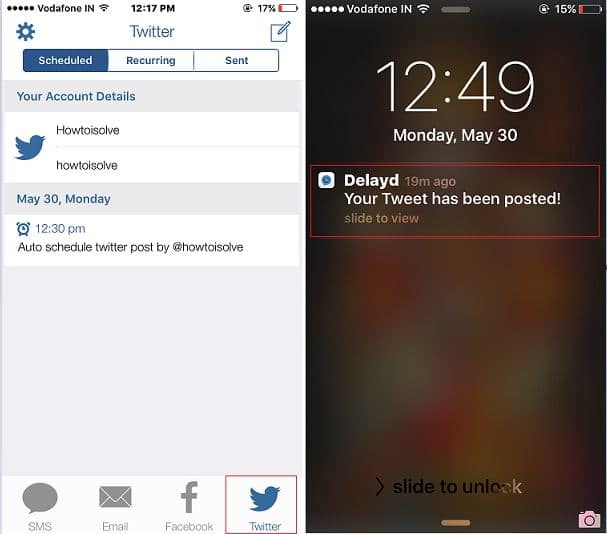
Многофункциональное стороннее приложение для расписания приложений Twitter автоматически публикует новые твиты в учетной записи Twitter с помощью отложенного твита. Это приложение также удобно для планирования публикаций на Facebook, iMessage. Оповещение в центре уведомлений после успешной публикации автоматически запланированной публикации в Твиттере от Delayd.
Скачать приложение – Бесплатно
Все перечисленные выше приложения можно использовать бесплатно; попробуйте, когда вы не на дежурстве/Покажитесь на работе, заранее запланировав посты на ближайшие дни. Поделитесь своим опытом по расписанию публикаций в Твиттере на iPhone с помощью вышеуказанного приложения или своих способов использования в комментариях.